Faire des images graphiques à l'aide de Corel Draw est pratique et intéressant. Mais enregistrer un fichier au format raster se heurte à quelques difficultés: l'image est obtenue sur un fond blanc. A l'aide de certaines manipulations, vous pouvez rendre l'arrière-plan transparent.
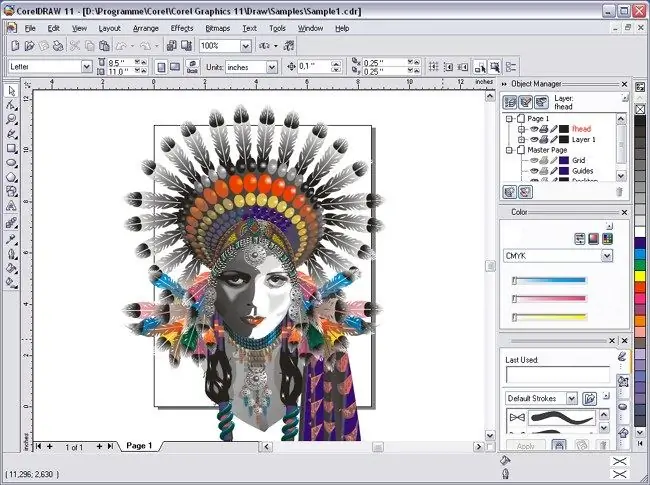
Il est nécessaire
Programme Corel Draw, un fichier arbitraire avec une image
Instructions
Étape 1
Installez Corel Draw sur votre ordinateur et lancez-le. Créez n'importe quel dessin vectoriel à l'aide du programme.
Étape 2
Allez dans le menu Fichier et recherchez l'élément Exporter. Définissez le format du fichier exporté en.
Étape 3
Après avoir cliqué sur Exporter, une fenêtre d'informations apparaît. Sélectionnez Couleur RVB (24 bits) dans Mode couleur et cochez la case Arrière-plan transparent.
Étape 4
Cliquez sur OK. Lorsque vous ouvrez le fichier dans Adobe Photoshop, il se trouve sur un fond transparent.
Étape 5
La deuxième option consiste à créer un fichier.
Étape 6
Ensuite, une autre fenêtre apparaîtra. Dans celui-ci, sélectionnez la taille d'image requise et cochez Anti-aliasing (cette option adoucit les bords de l'image) et Fond transparent (la figure sera sur un fond transparent).
Étape 7
Maintenant, nous devons travailler avec le bitmap. Démarrez l'éditeur raster Corel PHOTO-PAINT. Dans CoerlDraw, cliquez sur Lanceur d'applications et sélectionnez Corel PHOTO-PAINT. Dans ce programme, ouvrez le fichier "Flèche" via Fichier> Ouvrir. Dans le menu du haut, choisissez Image> Taille du papier. Dans la fenêtre qui apparaît, définissez la couleur d'arrière-plan. Mieux vaut choisir Magenta. Cliquez sur OK. Le fond est déterminé.
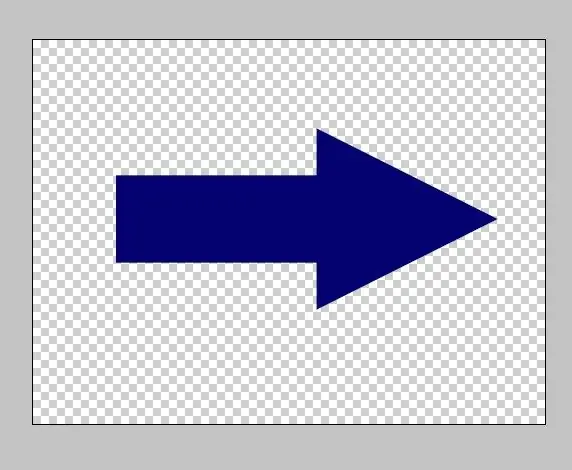
Étape 8
Aplatissez l'image avec l'arrière-plan. Sélectionnez Objet> Combiner> Combiner tous les objets avec l'arrière-plan dans le menu du haut. Le dessin apparaîtra sur le fond dont vous avez spécifié la couleur. Faire un masque. Trouvez l'outil Masque de baguette magique dans le menu horizontal supérieur et ajustez-le. Désactivez l'anticrénelage et définissez la tolérance sur 0. L'outil Masque de baguette magique crée un masque à partir de pixels de l'image de couleur similaire. Le dessin prend une teinte légèrement rougeâtre - c'est un masque.
Étape 9
Enregistrez l'image au format gif. Cliquez sur Fichier> Exporter dans le menu du haut. Sélectionnez un emplacement sur votre ordinateur où l'image sera enregistrée et installez l'extension gif. Dans la boîte de dialogue qui s'affiche pour optimiser les couleurs de la palette d'images, définissez ces paramètres afin que la qualité de l'image ne souffre pas. Choisissez autant de couleurs que possible. Cliquez sur OK. L'image est enregistrée au format.gif"






